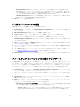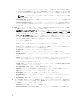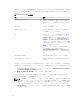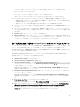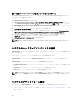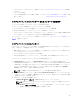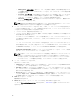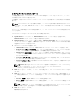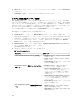Users Guide
• DHCP Vendor ID(DHCP ベンダー ID)- このフィールドには DHCP ベンダー ID を指定します。
DHCP Offer パケットのベンダークラス ID フィールドの内容がこのフィールドの値と一致する場
合、iSCSI 起動ホストソフトウェアは必要な iSCSI 起動エクステンションを検索します。DHCP オプ
ションにより iSCSI が無効な場合は、この値を設定する必要がありません。
• LUN Busy Retry Count(LUN ビジー再試行回数)- iSCSI ターゲット LUN がビジーの場合に iSCSI
起動イニシエータが接続を再試行する回数を設定します。
3. OK をクリックして設定を保存します。
NIC または CNA プロファイルの編集
NIC/CNA プロファイルを編集するには、次の手順を実行します。
1. System Viewer ユーティリティで、Network Adapter Configuration(ネットワークアダプタ設定)を
クリックします。
2. Edit an Existing Profile(既存プロファイルの編集)を選択します。
3. Browse(参照)をクリックして、NIC プロファイルを保存したロケーションに移動します。
4. .XML ファイルとして保存されたプロファイルを選択して、Next(次へ)をクリックします。
Network Adapter Configuration(ネットワークアダプタの設定)画面に、プロファイルで設定したア
ダプタが表示されます。
5. 編集するアダプタを選択し、Configure(設定)をクリックします。アダプタの設定の詳細については、
「アダプタの設定」を参照してください。
6. プロファイルからアダプタのいずれかを削除したい場合は、そのアダプタを選択して Remove(削除)
をクリックします。
7. また、Add(追加)をクリックしてプロファイルにアダプタを追加することもできます。詳細について
は、「NIC または CNA プロファイルの作成」の手順 4 を参照してください。
8. Save as profile(プロファイルとして保存)をクリックして、変更した NIC プロファイルを保存します。
ファームウェアインベントリの比較とアップデート
この機能を使用すると、特定のシステムの現在のファームウェアバージョンを表示、比較、およびアップデ
ートできます。また、お使いのシステムと、他のシステム、Dell FTP サイト、またはデルサポートサイトか
らダウンロードした PDK カタログの BIOS およびファームウェアのバージョンを比較することもできます。
システムのファームウェアインベントリの比較およびアップデートを行うには、次の手順を実行します。
1. System Viewer ユーティリティで、Firmware Inventory, Compare, and Update(ファームウェアのイ
ンベントリ、比較、およびアップデート
)をクリックします。
右ペインに、システムコンポーネントおよびそれらの現在のファームウェアのバージョンが表示されま
す。
2. Export Profile(プロファイルのエクスポート)をクリックして、ソフトウェアのインベントリ情報を
XML 形式でエクスポートします。
3. Next(次へ)をクリックし、次のオプションのいずれかを選択して、サーバーコレクションのファーム
ウェアインベントリと比較するためのベースラインを指定します。
• Dell PDK catalog(Dell PDK カタログ) - ファームウェアインベントリの比較に使用する Dell PDK
カタログを指定します。PDK を指定するには、次の手順を実行します。
– Browse(参照)をクリックしてカタログを保存したファイルの場所に移動します。システムの
Dell Lifecycle Controller がアクセスできる CIFS 共有上にカタログがあることを確認します。
71